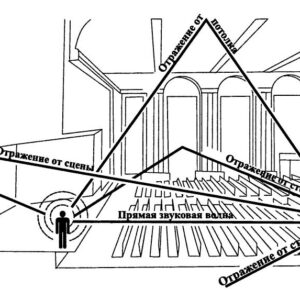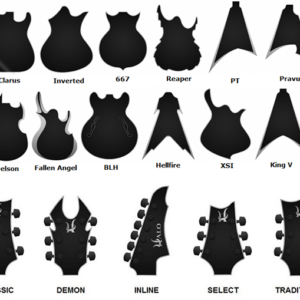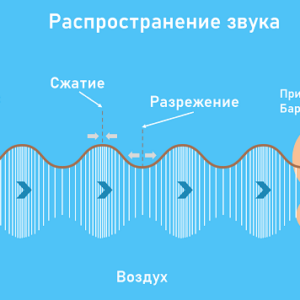В сегодняшнем быстро меняющемся мире просыпаться под звуки любимой песни может иметь решающее значение для начала дня на позитивной ноте. С развитием технологий установить песню в качестве будильника на iPhone стало проще, чем когда-либо.
В этой статье вы узнаете, как установить песню в качестве будильника на iPhone, чтобы сделать ваше утро более приятным и персонализированным.
Как поставить песню на будильник в айфоне: пошаговые инструкции
Шаг 1. Откройте приложение «Часы».
Для начала найдите и откройте приложение «Часы» на своем iPhone. Приложение «Часы» обычно находится на главном экране или в папке «Утилиты».
Шаг 2. Перейдите на вкладку «Будильник».
Открыв приложение «Часы», перейдите на вкладку «Будильник» в нижней части экрана. Нажмите на вкладку, чтобы получить доступ к настройкам будильника.
Шаг 3: Создайте новый будильник
На вкладке «Будильники» вы увидите список ваших существующих будильников. Чтобы установить новый будильник с песней, нажмите кнопку «+» в правом верхнем углу экрана, чтобы создать новый будильник.
Шаг 4: Установите время
В меню создания будильника теперь вы можете установить время для вашего будильника. Используйте колеса прокрутки, чтобы выбрать нужный час и минуты для будильника. Убедитесь, что индикатор AM/PM установлен правильно.
Шаг 5: Выберите песню
Прокрутите вниз в меню создания будильника, чтобы найти опцию «Звук». Нажмите на нее, чтобы открыть экран выбора звука. Здесь вы найдете множество вариантов настройки звука будильника.
Шаг 6: выберите песню
Чтобы выбрать песню в качестве звука будильника, нажмите на опцию «Выбрать песню». Это откроет музыкальную библиотеку вашего iPhone, позволяя просматривать и выбирать нужную песню.
Шаг 7: Настройте будильник
После выбора песни вы можете дополнительно настроить параметры будильника. Вы можете включить или отключить функцию повтора, отрегулировать громкость будильника и даже установить метку для будильника, чтобы помочь вам определить его цель.
Шаг 8: Сохраните будильник
Установив все нужные параметры будильника, нажмите кнопку «Сохранить» в правом верхнем углу экрана. Теперь ваш новый будильник с выбранной песней будет сохранен и готов к использованию.
Часто задаваемые вопросы
Могу ли я использовать любую песню из музыкальной библиотеки моего iPhone в качестве будильника?
Да, вы можете выбрать любую песню из музыкальной библиотеки вашего iPhone, чтобы установить ее в качестве будильника. Это позволяет персонализировать процесс пробуждения и начать день с любимых мелодий.
Будет ли будильник воспроизводить всю песню?
По умолчанию будильник будет воспроизводить всю выбранную вами песню. Однако вы можете настроить продолжительность звука будильника, отредактировав песню в настройках будильника приложения «Часы».
Могу ли я использовать песню из потокового сервиса в качестве будильника?
Нет, вы не можете напрямую использовать песни из потоковых сервисов, таких как Apple Music или Spotify, в качестве звуков будильника. Песня должна быть загружена в музыкальную библиотеку вашего iPhone, чтобы она была доступна в качестве звука будильника.
Что делать, если я не хочу использовать песню в качестве будильника?
Если вы предпочитаете не использовать песню в качестве будильника, вы можете выбрать звуки будильника по умолчанию, предоставляемые приложением «Часы». К ним относятся различные тона и мелодии, которые все еще могут эффективно разбудить вас.
Могу ли я установить несколько будильников с разными песнями?
Да, вы можете установить несколько будильников с разными песнями. Просто повторите шаги, описанные в этом руководстве, для каждого будильника, который вы хотите создать с другой песней.
Как я могу удалить или отредактировать существующий будильник?
Чтобы удалить или отредактировать существующий будильник, откройте приложение «Часы» и перейдите на вкладку «Будильник». Проведите пальцем влево по будильнику, который вы хотите изменить или удалить, и появятся соответствующие параметры.